جب آپ گیم کھیلتے ہوئے کارکردگی یا استحکام کے مسائل کا سامنا کرتے ہیں تو یہ مایوس کن ہوتا ہے۔ حال ہی میں، بہت سے Fortnite کھلاڑی منجمد ہونے کے مسئلے کی اطلاع دے رہے ہیں۔ اگر آپ بھی اس مشکل کا سامنا کر رہے ہیں، گیم کے ڈویلپر سے رابطہ کرنے سے پہلے، یہاں حل آزمائیں۔
ان اصلاحات کو آزمائیں:
فورٹناائٹ کا جم جانا یا گیم پلے کے دوران مختلف وجوہات کی بنا پر کریش ہو جانا، جیسے ہارڈ ویئر کی ناکامی، سافٹ ویئر کے تنازعات، غیر موافق ڈیوائس ڈرائیورز، خراب گیم فائلز اور کم RAM۔ یہاں عام مسائل کو مسترد کرنے کے حل کی ایک فہرست ہے۔ آپ کو ان سب کو آزمانے کی ضرورت نہیں ہوسکتی ہے۔ بس فہرست کے نیچے کام کریں جب تک کہ آپ کو کام کرنے والی چیز نہ مل جائے۔
- اپنے کمپیوٹر کی تفصیلات چیک کریں۔
- اپنے گرافکس ڈرائیور کو اپ ڈیٹ کریں۔
- Fortnite فائلوں کی تصدیق کریں۔
- ونڈوز اپ ڈیٹس کی جانچ کریں۔
- تازہ ترین Fortnite پیچ انسٹال کریں۔
- Fortnite کو دوبارہ انسٹال کریں۔
- فورٹناائٹ
- کھیل
- ونڈوز 10
- ونڈوز 7
- ونڈوز 8
درست کریں 1: اپنے کمپیوٹر کی تفصیلات چیک کریں۔
آپ کے کمپیوٹر پر فورٹناائٹ چلانے کے لیے سسٹم کی کم از کم ضروریات کو پورا کرنے کی ضرورت ہے۔ بصورت دیگر، آپ کو گیم کے مسائل جیسے منجمد، پیچھے رہ جانا اور کریش ہونے کا سامنا کرنا پڑ سکتا ہے۔
یہاں ہیں Fortnite کی کم از کم سسٹم کی ضروریات :
banneradss-2
| تم: | ونڈوز 7/8/10 64 بٹ |
| پروسیسر: | کور i3 2.4 گیگا ہرٹز |
| گرافکس کارڈ: | انٹیل ایچ ڈی 4000 |
| رام : | 4 جی بی |
اگر آپ اپنے سسٹم کی معلومات سے واقف نہیں ہیں تو چیک کرنے کا طریقہ یہ ہے:
ایک) اپنے کی بورڈ پر، دبائیں۔ ونڈوز لوگو کلید اور آر عین اسی وقت پر.
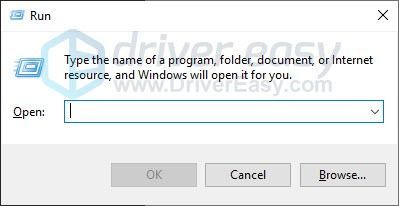
دو) قسم dxdiag اور کلک کریں ٹھیک ہے .
banneradss-1
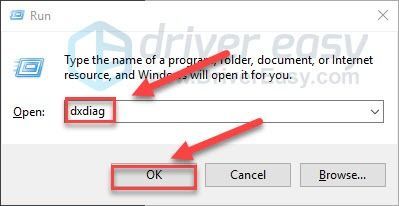
3) اپنا دیکھو آپریٹنگ سسٹم، پروسیسر اور میموری .
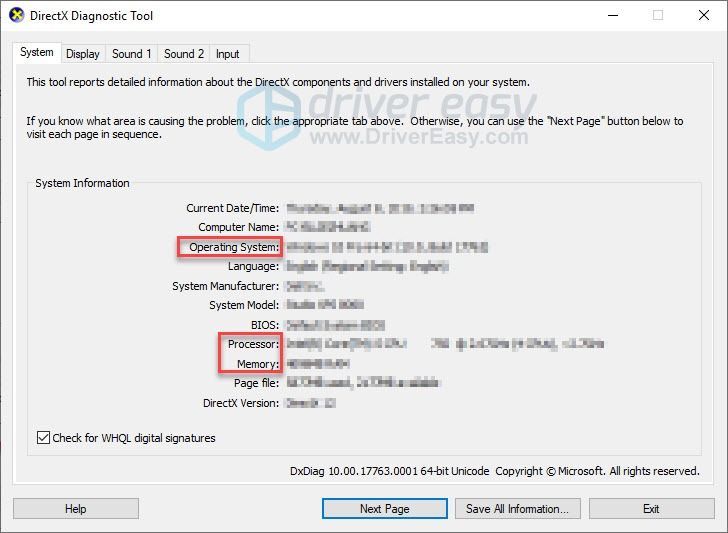
4) پر کلک کریں۔ ڈسپلے اپنے گرافکس کارڈ کی معلومات چیک کرنے کے لیے ٹیب پر کلک کریں۔
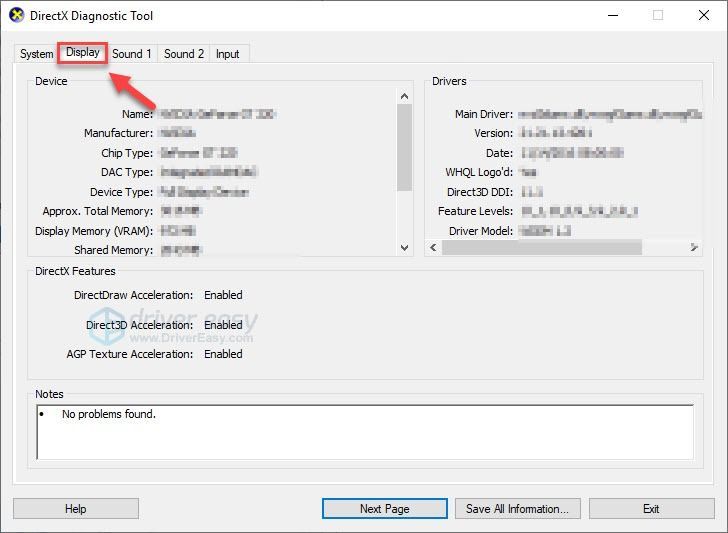
اگر آپ کا کمپیوٹر ضروریات کو پورا نہیں کرتا ہے، تو واحد حل آپ کے ہارڈ ویئر کو اپ گریڈ کرنا ہوگا۔
اگر آپ کے کمپیوٹر نے Fortnite چلانے کے لیے کم از کم تقاضے پورے کیے ہیں، تو نیچے پڑھیں اور درست کو چیک کریں۔
درست کریں 2: اپنے کمپیوٹر کو دوبارہ شروع کریں۔
ایک سے زیادہ پس منظر کے پروگراموں کو چلانے سے آپ کے کمپیوٹر کے وسائل کو نقصان پہنچ سکتا ہے اور فورٹناائٹ کو ناکامی کا سبب بن سکتا ہے۔ اگر آپ کے لیے ایسا ہے تو، غیر ضروری ایپلی کیشنز کو مکمل طور پر بند کرنے کے لیے اپنے کمپیوٹر کو دوبارہ شروع کرنے کی کوشش کریں، پھر گیم کو دوبارہ شروع کریں۔
اگر آپ کا مسئلہ ریبوٹ کے بعد بھی ہوتا رہتا ہے، تو اگلے حل کے ساتھ آگے بڑھیں۔
فکس 3: اپنے گیم کو بطور ایڈمنسٹریٹر چلائیں۔
یہ مسئلہ اس وقت پیش آسکتا ہے جب Fortnite عام صارف وضع کے تحت آپ کے کمپیوٹر پر مخصوص گیم فائلوں اور فولڈرز تک رسائی حاصل کرنے میں ناکام ہوجاتا ہے۔ یہ دیکھنے کے لیے کہ آیا یہ آپ کے لیے مسئلہ ہے، بطور ایڈمنسٹریٹر گیم چلانے کی کوشش کریں۔ یہاں ہے کیسے:
ایک) ایپک گیمز لانچر سے باہر نکلیں۔
دو) پر دائیں کلک کریں۔ ایپک گیمز کا آئیکن اور منتخب کریں انتظامیہ کے طورپر چلانا .
اگر آپ کو اجازت کے بارے میں کہا جاتا ہے، تو منتخب کریں۔ جاری رہے .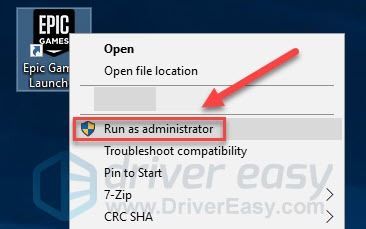
3) دوبارہ شروع کریں فورٹناائٹ اپنے مسئلے کی جانچ کرنے کے لیے۔
اگر آپ کا مسئلہ برقرار رہتا ہے، تو نیچے دیے گئے حل پر جائیں۔
درست کریں 4: اپنے گرافکس ڈرائیور کو اپ ڈیٹ کریں۔
جب گیمنگ کی کارکردگی کا تعین کرنے کی بات آتی ہے تو آپ کا گرافکس کارڈ (GPU) سب سے اہم جزو ہوتا ہے۔ اگر آپ پرانا گرافکس ڈرائیور استعمال کر رہے ہیں، یا ڈرائیور کرپٹ ہے، تو آپ کو گیم کے مسائل، جیسے کہ گیم کریش کا سامنا کرنا پڑ سکتا ہے۔ لہذا آپ کو اپنے گرافکس ڈرائیور کو اپ ڈیٹ کرنا چاہئے تاکہ یہ دیکھیں کہ آیا یہ آپ کے مسئلے کو حل کرتا ہے۔
تازہ ترین درست گرافکس ڈرائیور حاصل کرنے کے دو طریقے ہیں:
دستی ڈرائیور اپ ڈیٹ - آپ اپنے گرافکس پروڈکٹ کے لیے مینوفیکچرر کی ویب سائٹ پر جا کر، اور تازہ ترین درست ڈرائیور کو تلاش کر کے اپنے گرافکس ڈرائیور کو دستی طور پر اپ ڈیٹ کر سکتے ہیں۔ یقینی بنائیں کہ صرف ایسے ڈرائیور کا انتخاب کریں جو آپ کے ونڈوز ورژن کے ساتھ مطابقت رکھتا ہو۔
خودکار ڈرائیور اپ ڈیٹ - اگر آپ کے پاس اپنے گرافکس ڈرائیور کو دستی طور پر اپ ڈیٹ کرنے کے لیے وقت، صبر یا کمپیوٹر کی مہارت نہیں ہے، تو اس کے بجائے، آپ اسے خود بخود کر سکتے ہیں۔ ڈرائیور آسان .
ڈرائیور ایزی خود بخود آپ کے سسٹم کو پہچان لے گا اور اس کے لیے صحیح ڈرائیور تلاش کر لے گا (اور یہ سیدھے آپ کے ہارڈویئر مینوفیکچرر سے صرف حقیقی ڈرائیور استعمال کرتا ہے)۔
آپ کو یہ جاننے کی ضرورت نہیں ہے کہ آپ کا کمپیوٹر کون سا سسٹم چل رہا ہے، آپ کو غلط ڈرائیور کو ڈاؤن لوڈ اور انسٹال کرنے کا خطرہ مول لینے کی ضرورت نہیں ہے، اور آپ کو انسٹال کرتے وقت غلطی کرنے کی فکر کرنے کی ضرورت نہیں ہے۔
ایک) ڈاؤن لوڈ کریں اور ڈرائیور ایزی انسٹال کریں۔
دو) ڈرائیور ایزی کو چلائیں اور کلک کریں۔ جائزہ لینا بٹن ڈرائیور ایزی پھر آپ کے کمپیوٹر کو اسکین کرے گا اور ڈرائیوروں میں کسی بھی پریشانی کا پتہ لگائے گا۔
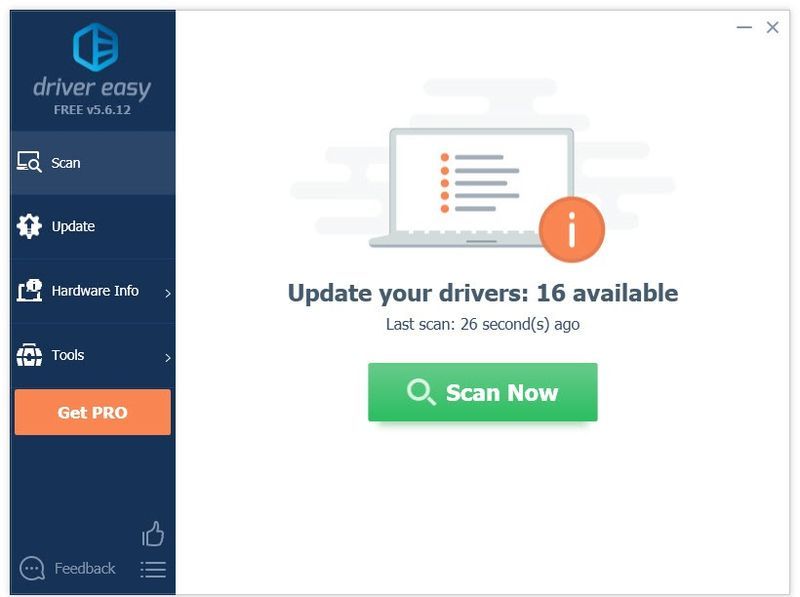
3) پر کلک کریں۔ اپ ڈیٹ بٹن اس ڈرائیور کا درست ورژن خود بخود ڈاؤن لوڈ کرنے کے لیے گرافکس ڈرائیور کے آگے، پھر آپ اسے دستی طور پر انسٹال کر سکتے ہیں (آپ یہ مفت ورژن کے ساتھ کر سکتے ہیں)۔
یا کلک کریں۔ تمام تجدید کریں کا درست ورژن خود بخود ڈاؤن لوڈ اور انسٹال کرنے کے لیے تمام وہ ڈرائیور جو آپ کے سسٹم پر غائب یا پرانے ہیں۔ (اس کی ضرورت ہے۔ پرو ورژن جو مکمل سپورٹ اور 30 دن کی منی بیک گارنٹی کے ساتھ آتا ہے۔ جب آپ سبھی کو اپ ڈیٹ کریں پر کلک کریں گے تو آپ کو اپ گریڈ کرنے کا اشارہ کیا جائے گا۔)
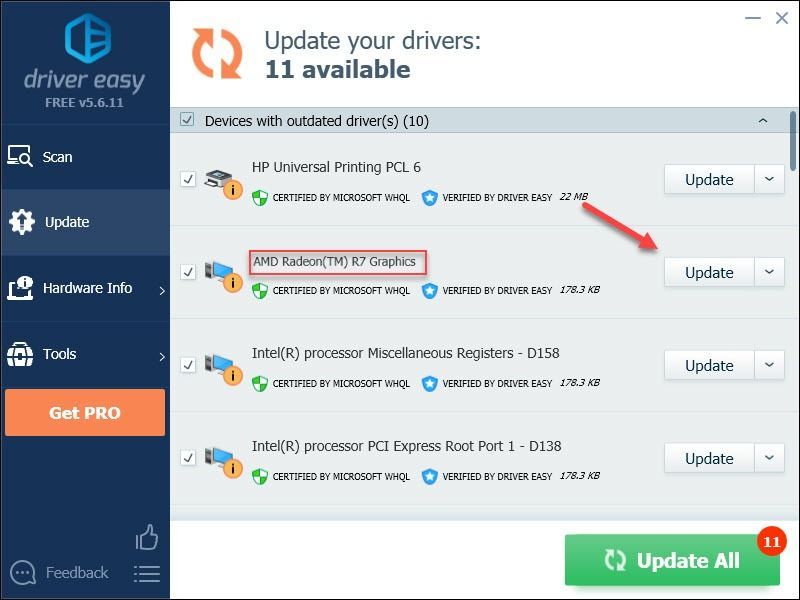
اگر آپ چاہیں تو آپ اسے مفت میں کر سکتے ہیں، لیکن یہ جزوی طور پر دستی ہے۔
ڈرائیور ایزی کا پرو ورژن مکمل تکنیکی مدد کے ساتھ آتا ہے۔اگر آپ کو مدد کی ضرورت ہو تو براہ کرم رابطہ کریں۔ ڈرائیور ایزی کی سپورٹ ٹیم پر support@drivereasy.com .
4) مسئلے کو جانچنے کے لیے گیم کو دوبارہ شروع کریں۔
اگر آپ کا مسئلہ برقرار رہتا ہے، تو آگے بڑھیں اور اگلا حل کرنے کی کوشش کریں۔
درست کریں 5: Fortnite فائلوں کی تصدیق کریں۔
Fortnite منجمد ہونے کا مسئلہ ہوسکتا ہے اگر گیم آپ کے PC پر صحیح طریقے سے انسٹال نہ ہو، یا کچھ گیم فائلوں کو نقصان پہنچا ہو۔ اسے ٹھیک کرنے کے لیے، آپ ایپک گیمز لانچر پر گیم فائلوں کی تصدیق کر سکتے ہیں۔ ذیل میں دی گئی ہدایات پر عمل کریں:
ایک) ایپک گیمز لانچر کھولیں۔
دو) کلک کریں۔ کتب خانہ ، پھر کلک کریں۔ ترتیبات کا آئیکن .
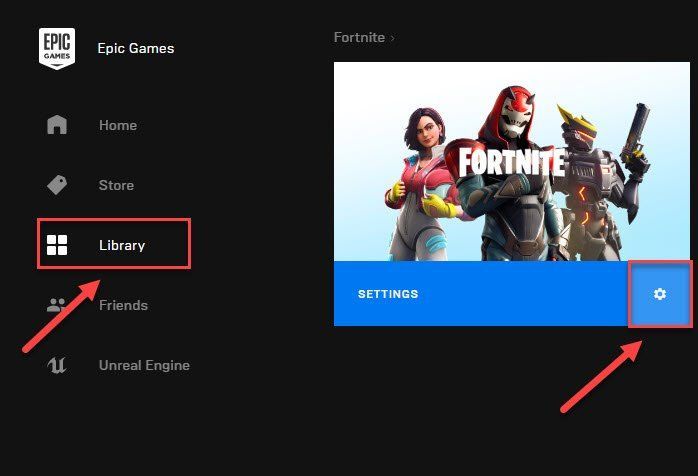
3) کلک کریں۔ تصدیق کریں۔ .
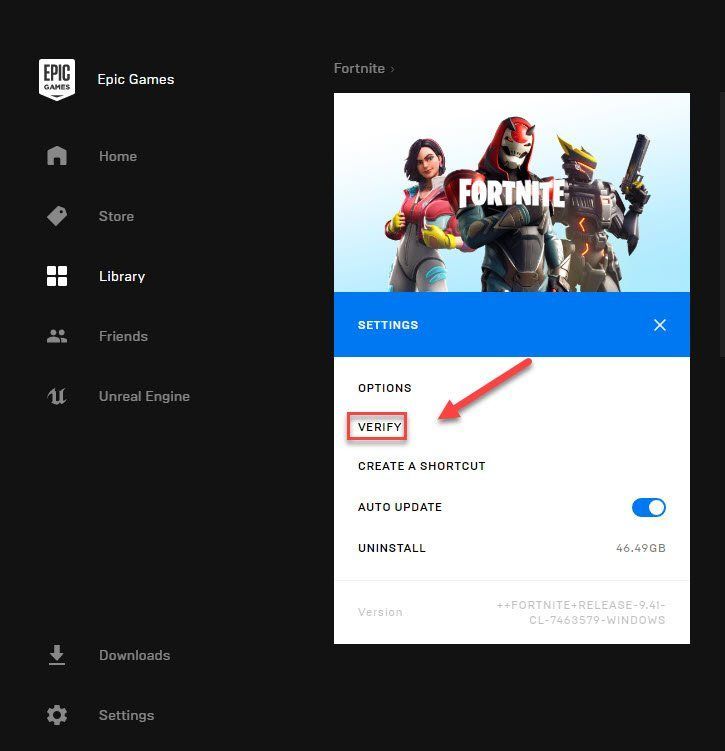
4) اپنے مسئلے کو جانچنے کے لیے اپنا گیم دوبارہ شروع کریں۔
امید ہے کہ اس سے آپ کا مسئلہ حل ہو گیا ہے۔ اگر ایسا نہیں ہوا، تو اگلی اصلاح پر جائیں۔
درست کریں 6: ونڈوز اپ ڈیٹس کی جانچ کریں۔
اگرچہ اس بات کا امکان نہیں ہے کہ یہ مسئلہ پرانے ونڈوز کے اجزاء کی وجہ سے ہوا ہو، پھر بھی آپ کو اس امکان کو مسترد کرنا چاہیے۔ یہ دیکھنے کے لیے کہ آیا یہ آپ کے لیے کام کرتا ہے، تمام نئے ونڈوز اپ ڈیٹس کو انسٹال کرنے کی کوشش کریں۔ اسے کرنے کا طریقہ یہاں ہے:
ایک) اپنے کی بورڈ پر، دبائیں۔ ونڈوز لوگو چابی. پھر، ٹائپ کریں۔ ونڈوز اپ ڈیٹ اور منتخب کریں ونڈوز اپ ڈیٹ کی ترتیبات .
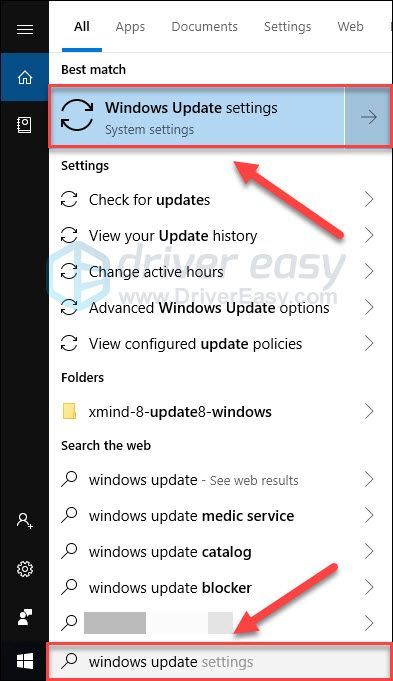
دو) کلک کریں۔ اپ ڈیٹ کے لیے چیک کریں، اور پھر اپ ڈیٹس کے خود بخود ڈاؤن لوڈ اور انسٹال ہونے کا انتظار کریں۔
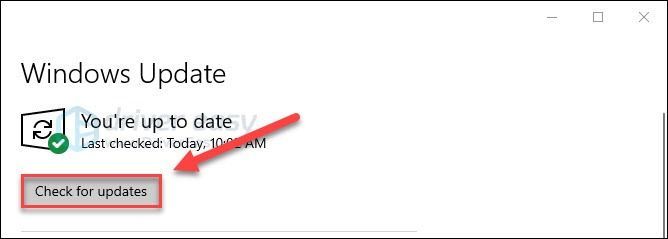
3) اپنے کمپیوٹر اور گیم کو دوبارہ شروع کریں۔
اگر آپ کا مسئلہ اب بھی موجود ہے تو ذیل میں حل کرنے کی کوشش کریں۔
درست کریں 7: تازہ ترین Fortnite پیچ انسٹال کریں۔
Fortnite کے ڈویلپرز کیڑے ٹھیک کرنے کے لیے باقاعدہ گیم پیچ جاری کرتے ہیں۔ یہ ممکن ہے کہ حالیہ پیچ نے گیم کو صحیح طریقے سے چلنے سے روک دیا ہو، اور اسے ٹھیک کرنے کے لیے ایک نئے پیچ کی ضرورت ہے۔
یہ چیک کرنے کے لیے کہ آیا کوئی اپ ڈیٹ ہے، پر جائیں۔ Fortnite کی آفیشل ویب سائٹ اور تازہ ترین پیچ تلاش کریں۔ . اگر کوئی پیچ دستیاب ہے تو اسے انسٹال کریں، پھر فورٹناائٹ کو دوبارہ چلائیں تاکہ یہ معلوم ہو سکے کہ آیا آپ کا مسئلہ حل ہو گیا ہے۔ اگر یہ نہیں ہے، یا کوئی نیا گیم پیچ دستیاب نہیں تھا، تو نیچے فکس 8 پر جائیں۔
ٹھیک 8: اپنی ورچوئل میموری کو ایڈجسٹ کریں۔
ورچوئل میموری بنیادی طور پر آپ کے کمپیوٹر کی جسمانی میموری کی توسیع ہے۔ یہ RAM اور آپ کی ہارڈ ڈرائیو کا ایک حصہ ہے۔ اگر Fortnite چلاتے وقت آپ کے کمپیوٹر کی RAM ختم ہو جاتی ہے، تو Windows عارضی فائل اسٹوریج کے لیے ورچوئل میموری میں ڈوب جائے گا۔
اگر آپ کے پاس عارضی فائلوں کو محفوظ کرنے کے لیے کافی ورچوئل میموری نہیں ہے، تو یہ آپ کے گیم کو منجمد کرنے کا سبب بن سکتا ہے۔ اپنی ورچوئل میموری کو بڑھانے کا طریقہ یہاں ہے:
ایک) اپنے کی بورڈ پر، دبائیں۔ ونڈوز لوگو کلید اور ٹائپ کریں۔ اعلی درجے کی نظام کی ترتیبات. پھر کلک کریں۔ جدید نظام کی ترتیبات دیکھیں .
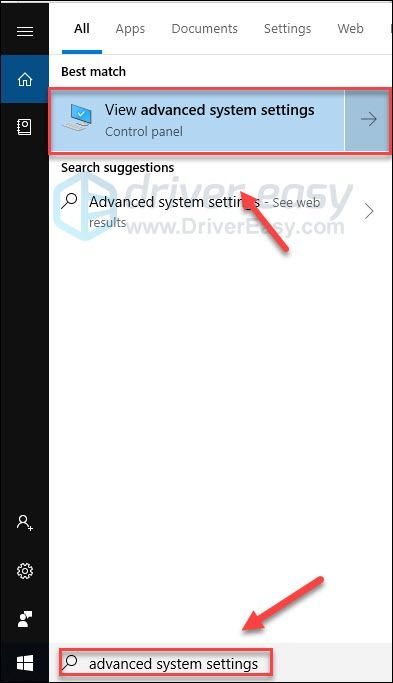
دو) کلک کریں۔ ترتیبات .
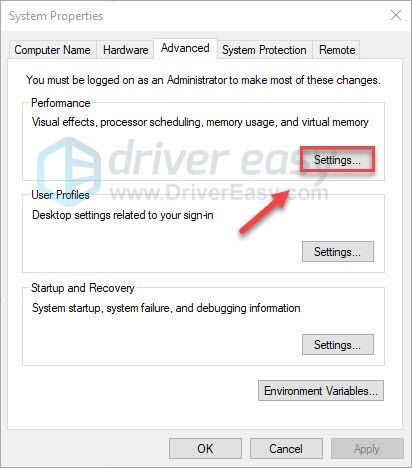
3) پر کلک کریں۔ اعلی درجے کی ٹیب، اور پھر کلک کریں تبدیلی .
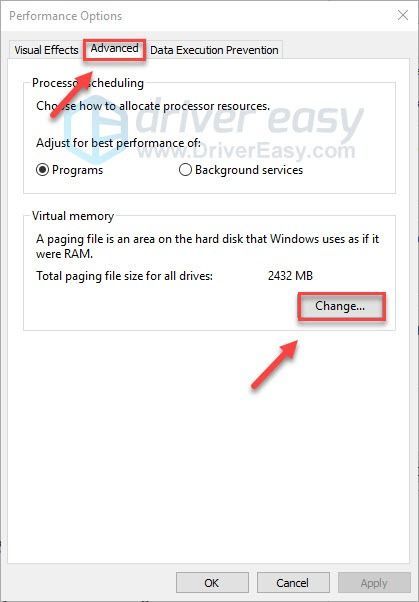
4) ساتھ والے باکس کو غیر نشان زد کریں۔ تمام ڈرائیوز کے لیے پیجنگ فائل کے سائز کا خودکار طور پر نظم کریں۔ .
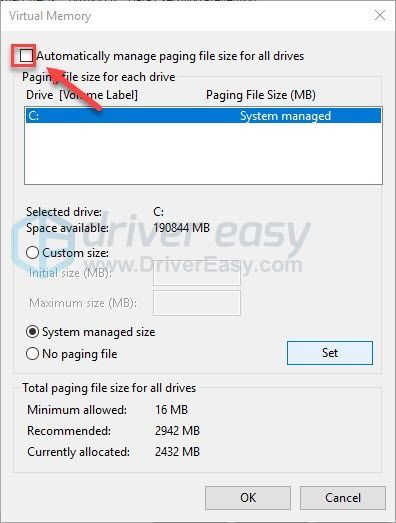
5) اپنے پر کلک کریں۔ سی ڈرائیو .
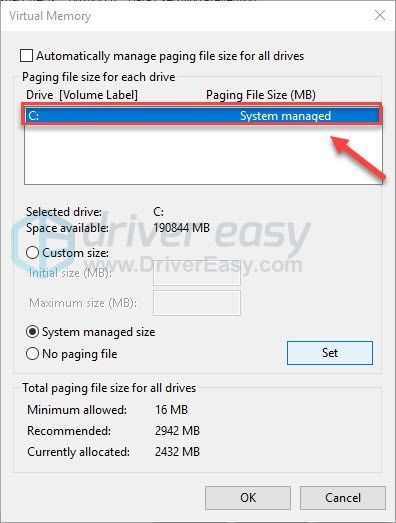
6) آگے والے آپشن بٹن پر کلک کریں۔ حسب ضرورت سائز ، اور پھر ٹائپ کریں۔ 4096 کے ساتھ والے ٹیکسٹ باکس میں ابتدائی سائز (MB) اور زیادہ سے زیادہ سائز (MB) .
مائیکروسافٹ تجویز کرتا ہے کہ آپ اپنی ورچوئل میموری کو اپنی فزیکل میموری (RAM) سے تین گنا یا 4 GB (4096M)، جو بھی بڑا ہو سیٹ کریں۔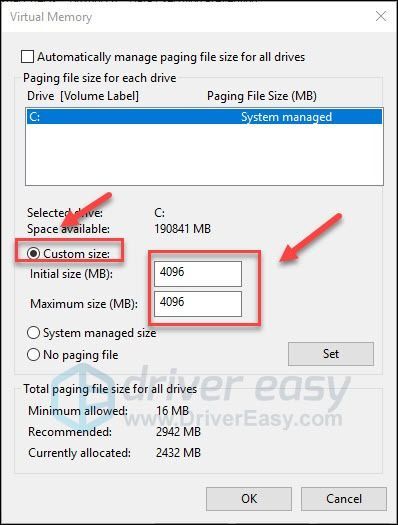
7) کلک کریں۔ سیٹ ، پھر ٹھیک ہے .
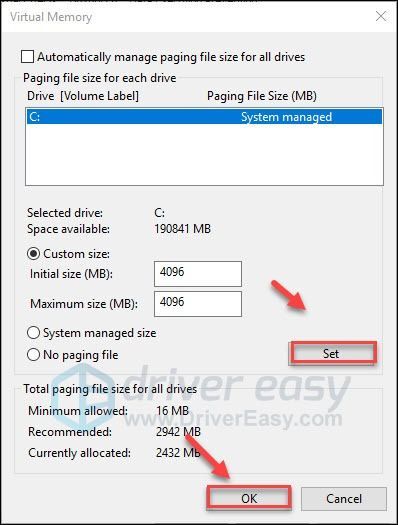
8) اپنے کمپیوٹر اور گیم کو دوبارہ شروع کریں۔
اگر آپ کا مسئلہ جاری رہتا ہے تو پریشان نہ ہوں۔ ابھی بھی 1 اور درست کرنے کی کوشش کرنا باقی ہے۔
فکس 9: فورٹناائٹ کو دوبارہ انسٹال کریں۔
اگر مندرجہ بالا میں سے کوئی بھی حل آپ کے مسئلے کو حل نہیں کرتا ہے، تو Fortnite کو دوبارہ انسٹال کرنا آپ کے لیے حل ہے۔ اسے کرنے کا طریقہ یہاں ہے:
ایک) رن ایپک گیمز لانچر .
دو) کلک کریں۔ کتب خانہ اور پھر کلک کریں ترتیبات بٹن
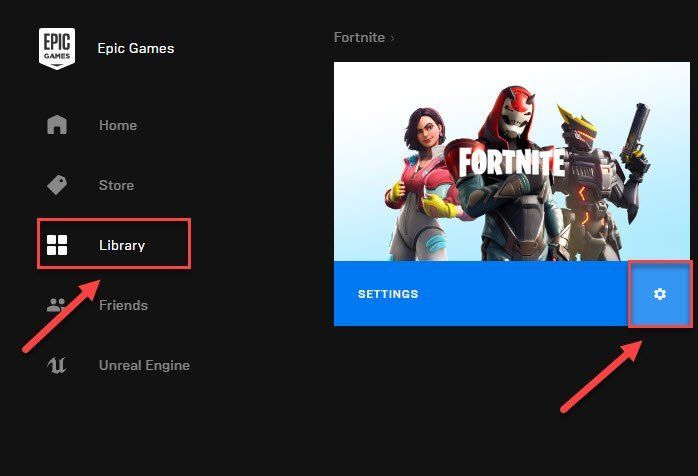
3) کلک کریں۔ ان انسٹال کریں۔

4) دوبارہ لانچ کریں۔ ایپک گیمز لانچر Fortnite ڈاؤن لوڈ اور انسٹال کرنے کے لیے۔
مجھے بتائیں کہ آیا یہاں کے حل آپ کے لیے کام کرتے ہیں، یا اگر آپ اس مسئلے کو کسی اور طریقے سے حل کرنے میں کامیاب ہوئے ہیں۔ میں آپ کے خیالات سے محبت کروں گا!
اگر آپ کو یہ پوسٹ پسند ہے تو ہماری مدد کے لیے آئٹم شاپ میں ہمارے تخلیق کار کوڈ DRIVEREASY کا استعمال کریں۔ ایپک کی سپورٹ ایک تخلیق کار .


![[حل!] DX12 غلطی 0x887A0006 & 0x887A0005 AC شیڈو](https://letmeknow.ch/img/knowledge-base/8A/solved-dx12-error-0x887a0006-0x887a0005-ac-shadows-1.jpg)



